Это руководство поможет быстро настроить роутер MikroTik с помощью упрощенного меню QuickSet.
Роутеры MikroTik — это очень надежные и функциональные устройства. Раньше настройка роутера MikroTik была достаточно сложной задачей для обычного пользователя. Позже в роутерах появилось специальное меню QuickSet для простой и быстрой настройки. Поэтому Вы можете смело покупать для домашнего пользования Wi-Fi роутеры MikroTik и самостоятельно настраивать их.
Подключение роутера MikroTik
Кабель с интернетом подключаем в первый LAN порт роутера — это WAN порт, иногда он подписан как «Internet». Компьютер подключаем к роутеру по Wi-Fi или по кабелю в любой из оставшихся LAN портов.
Если Вы подключаете компьютер к роутеру с помощью сетевого кабеля, проверьте, чтобы в настройках сетевой карты компьютера было выбрано «Получить IP-адрес автоматически».

Настройка QuickSet
Чтобы зайти в QuickSet, откройте браузер и в адресной строке введите адрес 192.168.88.1.

После этого автоматически откроется меню QuickSet, в котором выполняется настройка роутера MikroTik.
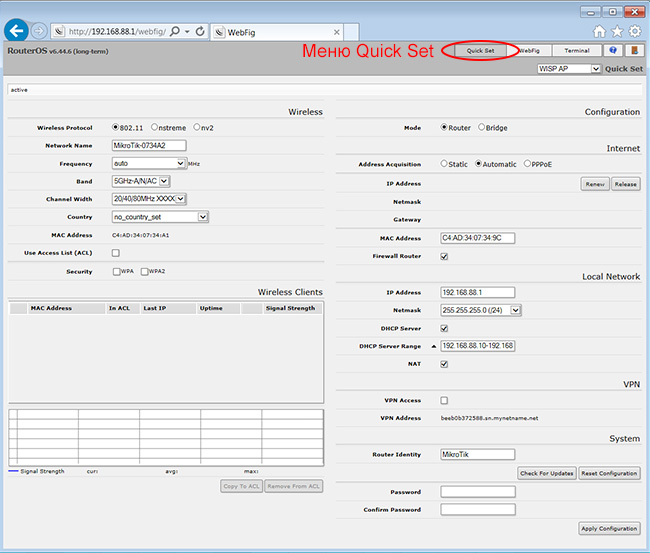
Мы будем настраивать двухдиапазонный Wi-Fi роутер, который работает на 2,4 ГГц и 5 ГГц.
Первым делом в правом верхнем углу выберите режим работы Home AP Dual (домашняя точка доступа двухдиапазонная).
Если Ваш роутер работает только на частоте 2,4 ГГц, то выберите режим Home AP.
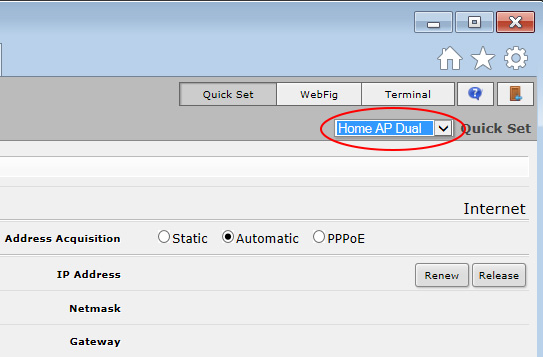
Настройка Wi-Fi точки доступа
В разделе Wireless указываем параметры Wi-Fi точки доступа:
- Network Name — введите название точки доступа для частоты 2,4 ГГц и 5 ГГц. Можно указать одинаковое название, но тогда при подключении будет сложно понять, какая из них на какой частоте работает.
- Frequency — рабочая частота точки. Можно оставить без изменений auto. В этом случае роутер самостоятельно выберет наименее зашумленную Wi-Fi частоту.
- Band — стандарты, в которых будет работать точка доступа. Для совместимости со старыми беспроводными устройствами выбираем 2GHz-B/G/N и 5GHz-A/N/AC.
- Country — выбор страны. Выбрать страну Russia.
- WiFi Password — придумайте и введите пароль для подключения к Wi-Fi точке доступа. Мы не рекомендуем использовать в качестве пароля: даты рождения, номер телефона, имя или фамилию, комбинации символов расположенных подряд на клавиатуре (такие как: 123456, 987654321, qweasd, zxcasd, qwerty, 000000 и иные аналогичные).
Настройка PPPoE
Мы предоставляем услугу доступа в интернет через PPPoE соединение.
В разделе Internet выполните следующие настройки:
- Address Acquisition — выберите PPPoE;
- PPPoE User — введите имя пользователя (логин или лицевой счёт) из договора на интернет;
- PPPoE Password — введите пароль из договора на интернет;
- MAC Address — ничего не менять, оставить как есть.
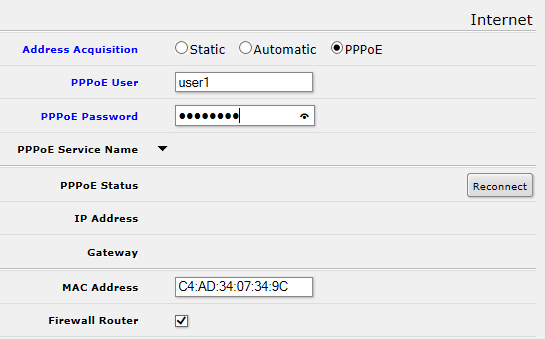
Настройка DHCP сервера и NAT
Чтобы роутер автоматически выдавал сетевые настройки компьютерам и Wi-Fi устройствам, а также разрешал доступ к интернету, необходимо в разделе Local Network настроить DHCP сервер и NAT:
- IP Address — IP адрес роутера. Оставьте без изменений;
- Netmask — укажите маску сети 255.255.255.0 (/24);
- DHCP Server — поставьте галочку, чтобы включить DHCP сервер;
- DHCP Server Range — диапазон IP адресов, которые будут выдаваться подключаемым устройствам. Оставьте без изменений;
- NAT — поставьте галочку, чтобы разрешить доступ в интернет подключаемым устройствам.
- UPnP — поставьте галочку (не обязательно), чтобы приложения, требующие проброски портов в интернет, могли это делать самостоятельно.
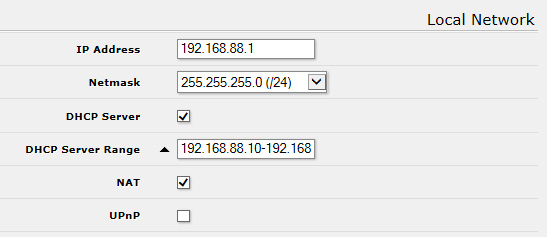
Установка пароля для входа в настройки MikroTik
Чтобы никто, кроме администратора (Вас) не смог войти в настройки роутера MikroTik и изменить их, необходимо установить пароль.
Для этого в разделе System в поле Password введите новый пароль и подтвердите его в поле Confirm Password.
ВАЖНО: Мы не рекомендуем использовать в качестве пароля: даты рождения, номер телефона, имя или фамилию, комбинации символов расположенных подряд на клавиатуре (такие как: 123456, 987654321, qweasd, zxcasd, qwerty, 000000 и иные аналогичные).
Применение настроек QuickSet
После введения настроек нажмите в правом нижем углу кнопку Apply Configuration, чтобы применить все настройки.
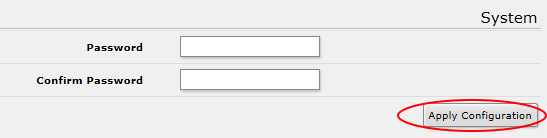
После применения настроек, чтобы войти в устройство, необходимо ввести логин и пароль. Логин по умолчанию admin.
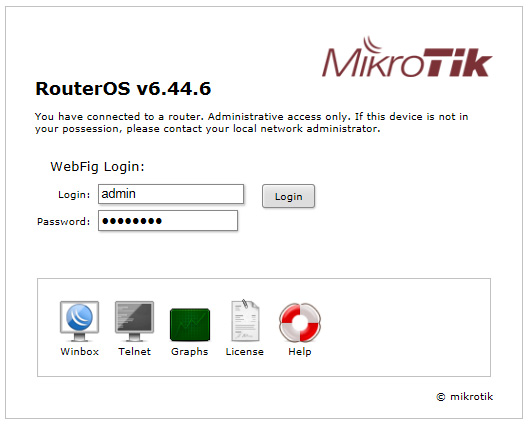
Введите пароль и проверьте, чтобы в разделе Internet в полях DHCP Server и NAT стояли галочки, иначе доступ к интернету на компьютере не появится.
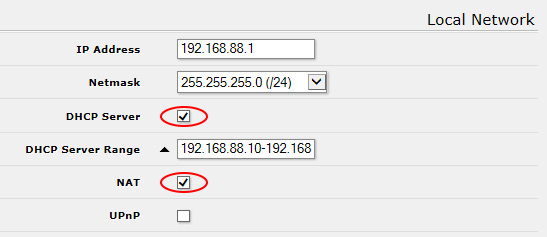
На этом настройка роутера MikroTik завершена.